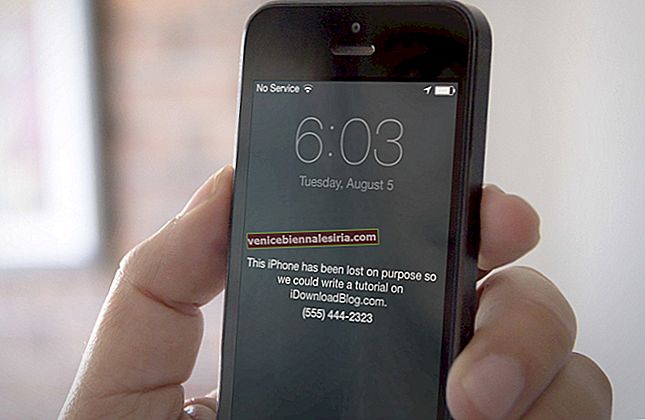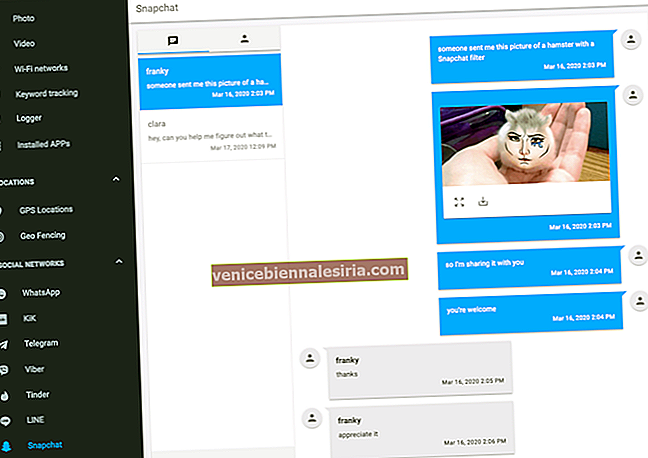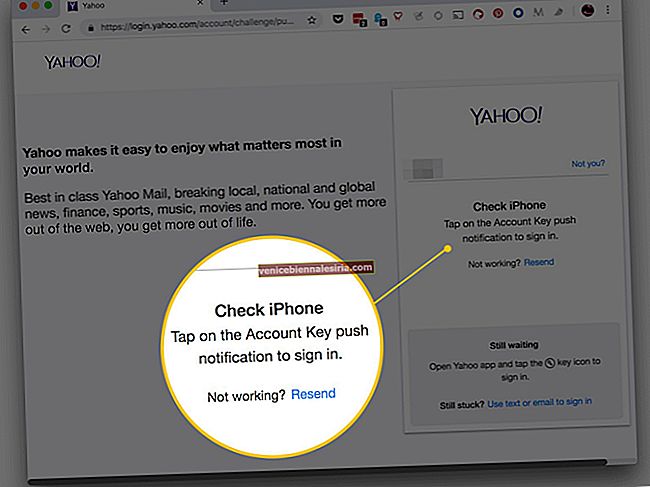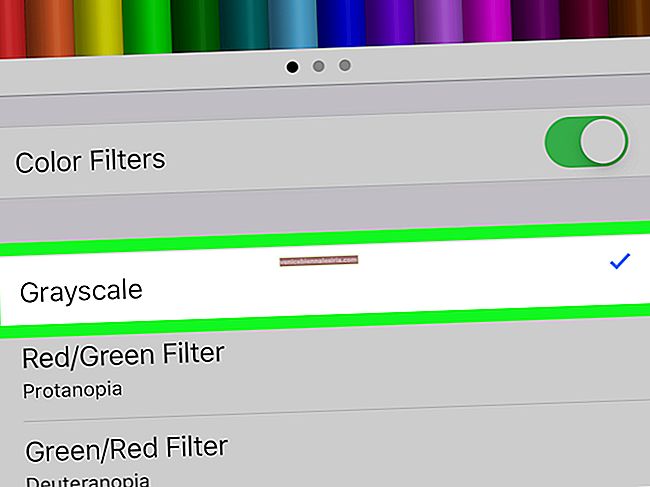Apple часто критикували за те, що він не пропонує такі функції налаштування, як Android. У недалекому минулому все змінилося, але iPhone / iPad все ще відстає, коли справа доходить до пропонованого рівня налаштування. Який найкращий спосіб додати унікальний штрих, ніж створити та налаштувати власні шпалери для iPhone та iPad.
Чесно кажучи, створити шпалери для iPhone та iPad не так просто. Але в цій статті ми підготували кілька простих методів, які допоможуть вам легко створювати шпалери для iPhone та iPad. Для початку ми використаємо безкоштовну програму Canva, яка дозволить вам створити дизайн будь-якого розміру. Більше того, ця програма також дозволить вам використовувати її елементи або завантажити власний дизайн.
Як зробити власні шпалери для iPhone та iPad
Якщо ви шукаєте в Інтернеті, ви знайдете кілька методів створення шпалер для iPhone та iPad. Однак більшість із них не випробувані. Я також виявив, що деякі методи застаріли, а програми було видалено з App Store.
У цьому розділі цієї статті ми покажемо вам кілька простих кроків, щоб ви могли робити шпалери для iPhone та iPad, не стикаючись з різними проблемами. Пройдіть ретельно кожен крок, щоб правильно зробити власні шпалери для iPhone та iPad.
Зробіть власні шпалери для iPhone та iPad
Перш за все, вам потрібно завантажити програму Canva, перш ніж переходити до основних кроків для створення шпалер для iPhone та iPad.
Отже, щоб завантажити програму Canva , потрібно спочатку відкрити «App Store», а потім шукати програму Canva за допомогою меню «Пошук» .

Отримавши відповідну програму, вам потрібно відкрити програму та натиснути кнопку Отримати .

Тепер відкрийте програму Canva , вам потрібно або створити обліковий запис , або ви навіть можете увійти в систему через Facebook або Google.

Тепер вам потрібно знайти правильний розмір вашого продукту Apple.
Моделі iPhone
- iPhone 11-1792 * 828-піксельна роздільна здатність
- iPhone 11 Pro-2436 * 1125 пікселів з роздільною здатністю
- iPhone 11 Pro Max - 2688 * 1242 пікселів
- iPhone X - дозвіл 1125 * 2436 пікселів
- iPhone 8 Plus - роздільна здатність 1080 * 1920 пікселів
- iPhone 8 - роздільна здатність 750 * 1334 пікселів
- iPhone 7 Plus - роздільна здатність 1080 * 1920 пікселів
- iPhone 6s Plus - роздільна здатність 1080 * 1920 пікселів
- iPhone 6 Plus - роздільна здатність 1080 * 1920 пікселів
- iPhone 6 - роздільна здатність 750 * 1334 пікселів
- iPhone SE - роздільна здатність 640 * 1136 пікселів
- iPhone 7 - роздільна здатність 750 * 1334 пікселів
Моделі iPad
- iPad 10,2-дюймовий (7-го покоління) - дозвіл 2160 * 1620 пікселів
- iPad Pro 12,9-дюймовий (друге покоління) - дозвіл 2048 * 2732 пікселі
- iPad Pro 10,5-дюймовий - дозвіл 2224 * 1668 пікселів
- iPad Pro (12,9-дюймовий) - дозвіл 2048 * 2732 пікселі
- iPad Pro (9,7-дюймовий) - дозвіл 1536 * 2048 пікселів
- iPad Air 2 - дозвіл 1536 * 2048 пікселів
- iPad Mini 4 - дозвіл 1536 * 2048 пікселів
На цьому кроці ви зможете побачити пусте полотно, ввівши точний розмір вашого продукту Apple, який ви отримали з попереднього кроку.
Отже, щоб ввести деталі, спочатку потрібно натиснути на опцію «Спеціальні розміри» .

Вибравши опцію “Спеціальні розміри” , вам потрібно ввести відповідний розмір пікселів для вашого продукту Apple.
Примітка: Для портретних шпалер вам потрібно перетворити дві цифри так, щоб ширина була меншим числом, а висота більшою.
Введіть правильну висоту та ширину та натисніть кнопку «Створити» , щоб створити порожнє полотно.
 Для iPhone та iPad
Для iPhone та iPad
Примітка. Ви можете виконати той самий крок, щоб зробити шпалери на iPad
Для того, щоб надати порожньому полотну належний дизайн, вам потрібно додати різні елементи, натиснувши на піктограму «плюс (+)», яка знаходиться в правому нижньому куті поточного вікна.
 На цьому кроці вам потрібно надати належний дизайн вашому порожньому полотну, додавши привабливі шаблони, красиві фотографії, фони та тексти .
На цьому кроці вам потрібно надати належний дизайн вашому порожньому полотну, додавши привабливі шаблони, красиві фотографії, фони та тексти .

Вибравши відповідний дизайн, вам потрібно натиснути на піктограму «Завантажити», яка знаходиться у верхньому правому куті поточного вікна, і натиснути « Зберегти як зображення» .
Після доступу до спеціального дизайну з розділу Фотографії вам потрібно встановити його як шпалеру або заблокувати екран.
Для того, щоб встановити ваш дизайн як екран блокування або шпалер, вам потрібно спочатку перейти в Налаштування вашого iPhone або iPad → натисніть на шпалери → Виберіть нову шпалеру → натисніть на Усі фотографії , виберіть свій власний дизайн, який ви створили раніше.

За допомогою цього кроку ви можете встановити власний дизайн як шпалери, екран блокування або обидва, вибравши опцію «Встановити домашній екран» або «Встановити екран блокування» та опцію «Встановити обидва» відповідно.

Отже, виконавши вищезазначені кроки, ви зможете встановити дивовижні шпалери на свій iPhone або iPad.
Обгортання…
Як і було обіцяно на початку цієї статті, ми згадали найпростіший спосіб створення шпалер для iPhone та iPad. Як правило, ви знайдете кілька програм для успішного створення шпалер для iPhone та iPad, але тут ми використовували Canva, який є зручним додатком для всіх користувачів iOS.
Схожі повідомлення
- Завантажте нові шпалери для iPhone 11 та iPhone 11 Pro
- Завантажте шпалери iOS 13 для iPhone, iPad і Mac
- Кращі програми для iPhone для додавання тексту до фотографій
- Завантажте 2020 Air Air Wallpapers для iPhone та iPad
Отже, всі користувачі iPad та iPhone, які зацікавлені встановити свої нещодавно створені власні конструкції як шпалери на своїх пристроях iOS, повинні ретельно пройти всі розділи цієї статті.